Если при попытке установить защищенное соединение с каким-либо сайтом по протоколу https:// (например, https://security.webmoney.ru) в окне браузера Google Chrome вы видите следующую картинку, то вам необходимо установить корневой сертификат Kaspersky Anti-Virus Personal Root Certificate.
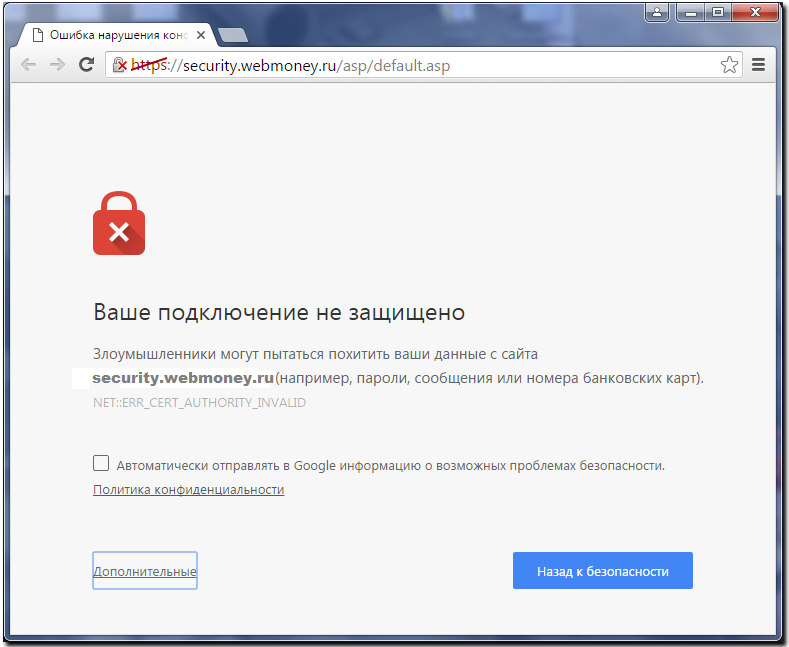
Для этого найдите сертификат на компьютере по пути* c:\ProgramData\Kaspersky Lab\AVP17.0.0\Data\Cert\(fake)Kaspersky Anti-Virus Personal Root Certificate.cer, а затем в меню Настройки —> Дополнительные настройки , в разделе НТТPS/SSL нажмите на кнопку «Настроить сертификаты» .
Если такой папки Вы не видите — включите ее отображение по следующей инструкции.
* Обратите внимание! Путь может отличаться в зависимости от версии установленного у Вас антивируса Лаборатории Касперского.
Если путь отличается — лучше установить самую последнюю версию антивируса. Велика вероятность, что после этого проблема исчезнет сама, и все последующие действия выполнять не нужно будет.
Ссылки для скачивания последних версий продуктов Лаборатории Касперского:
Скачать бесплатно КАВ
Скачать бесплатно KIS
Скачать бесплатно KTS
** Если через проводник не получается добраться до сертификата, включите отображение скрытых файлов и папок по инструкции из статьи.
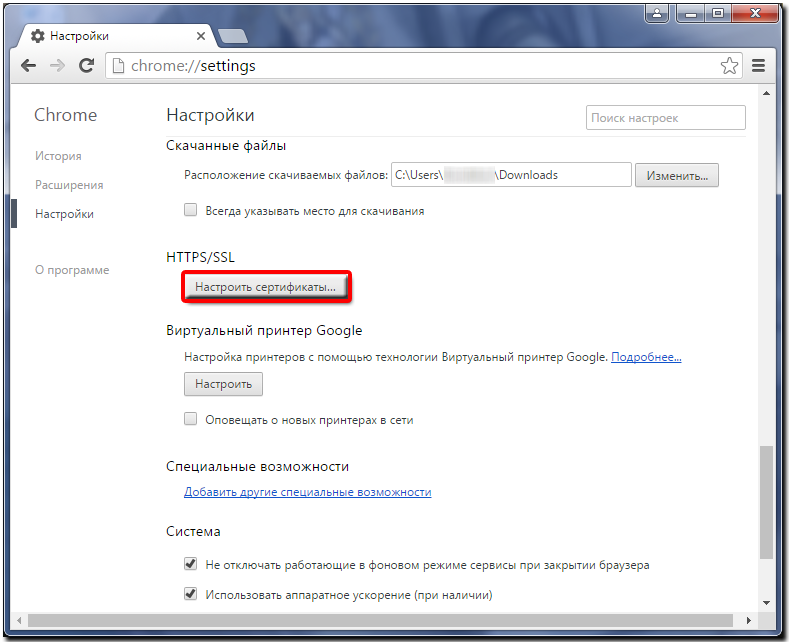
Для установки сертификата перейдите на вкладку «Доверенные корневые центры сертификации» и нажмите кнопку «Импорт…»,
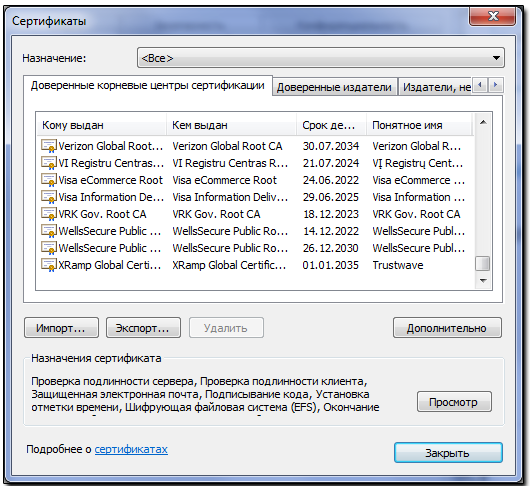
и в открывшемся окне кнопку «Далее >».
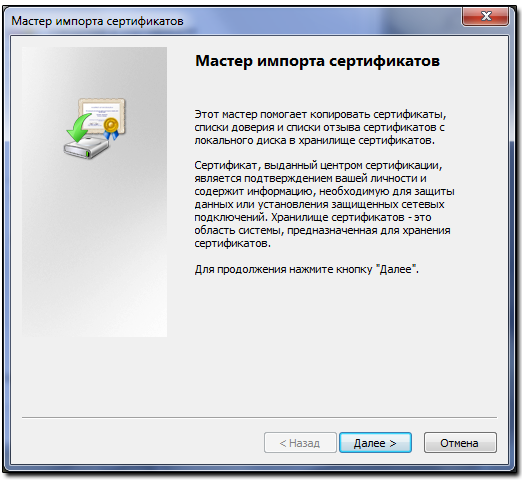
Для выбора файла сертификата нажмите кнопку «Обзор..».
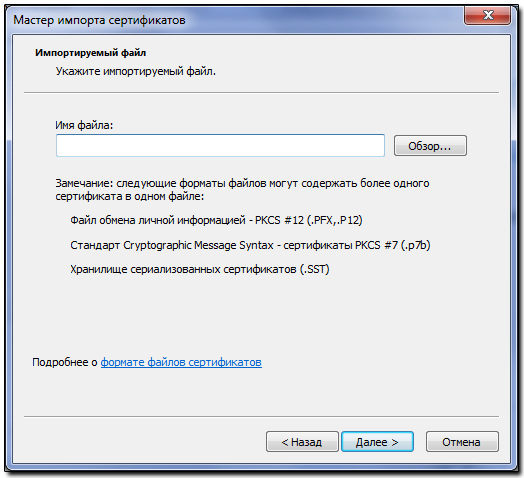
Найдите на жестком диске файл сертификата по пути c:\ProgramData\Kaspersky Lab\AVP17.0.0\Data\Cert\(fake)Kaspersky Anti-Virus Personal Root Certificate.cer и нажмите кнопку «Открыть» и затем кнопку «Далее >».
Обратите внимание, предлагаемое по умолчанию хранилище сертификатов должно совпадать c тем, куда следует поместить корневой сертификат. Если импорт был инициирован из другого раздела хранилища сертификатов, то нужно выбрать по кнопке «Обзор…» хранилище «Доверенные корневые центры сертификации» и нажать кнопку «Далее >».
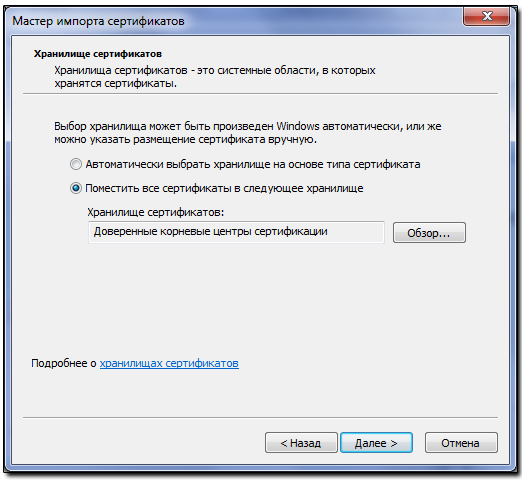
Затем следует подтвердить завершение работы мастера, нажав кнопку «Готово»,

следом кнопку «Да», и, наконец, кнопку «ОК».
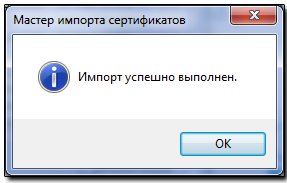
Для контроля правильности проделанных операций в окне Сертификаты откройте вкладку Доверенные корневые центры сертификации и в конце списка найдите установленный вами корневой сертификат и откройте окно информации о сертификате, нажав кнопку «Просмотр». Убедитесь, что сертификат действителен.
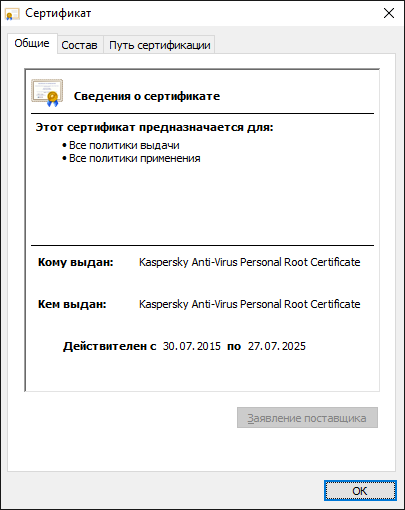
Закройте все окна, перезагрузите браузер и проверьте действие сертификата, установив защищенное соединение.
 FreeSafety | Помощь по антивирусам Касперского
FreeSafety | Помощь по антивирусам Касперского
по этому адресу в ХР ничего нет…
вообще нет адреса program data
а в XP все не так(
профиль пользователя в Windows XP находится в C:\Documents and Settings\
ищите там